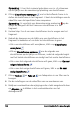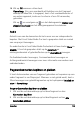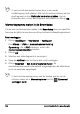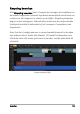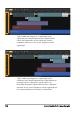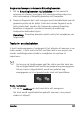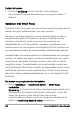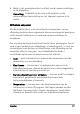Operation Manual
Bewerken 107
Fragmenten invoegen in de modus Rimpeling bewerken
1 Klik op Rimpeling bewerken in/uitschakelen om het paneel te
activeren en selecteer vervolgens het overeenkomstige vakje voor
elke track waarop u Rimpeling bewerken wilt toepassen.
2 Sleep het fragment dat u wilt invoegen vanuit de bibliotheek naar de
gewenste positie op de tijdlijn. Zodra het nieuwe fragment op de
juiste plaats staat, worden alle fragmenten waarop Rimpeling
bewerken is toegepast, verschoven waarbij de onderlinge
trackposities behouden blijven.
Opmerking: Rimpeling bewerken werkt ook bij het verwijderen van
fragmenten.
Tracks in- en uitschakelen
U kunt tracks weergeven of verbergen bij het afspelen of wanneer u uw
video rendert. U kunt ook het effect van elke track in een project zien
zonder mediafragmenten steeds te verwijderen en opnieuw te
importeren.
Het oog op de trackknoppen geeft de status van elke track aan.
Op een ingeschakeld track wordt een geopend oog weergegeven.
Als een track is uitgeschakeld, wordt een gesloten oog
weergegeven en is het geselecteerde track niet beschikbaar.
Tracks inschakelen
• Klik op de trackknop van het track dat u wilt weergeven.
Het track wordt ingeschakeld en gebruikt wanneer u uw project
rendert of afspeelt.